系统自带的搜索功能虽然可以满足日常的基本搜索需求,但在搜索效率和某些特殊需求方面,显得力量不足。因此,借助于第三方的搜索工具来进行针对性搜索或更高效的搜索也很有必要。第三方搜索工具总是具有其独特的优势,结合其独特的功能使用更能让人感觉得心应手。
1. 实现文件搜索速度的大超越
几乎不需要时间,就可以从千百万个文件中筛选出自己需要的文件。这样的搜索工具你用过吗?这就是大名鼎鼎、口碑超赞的经典搜索工具Everything。千万别说系统本身就能搜索文件,在这个工具面前,Windows的搜索效率显得那样软弱无力。(图1)
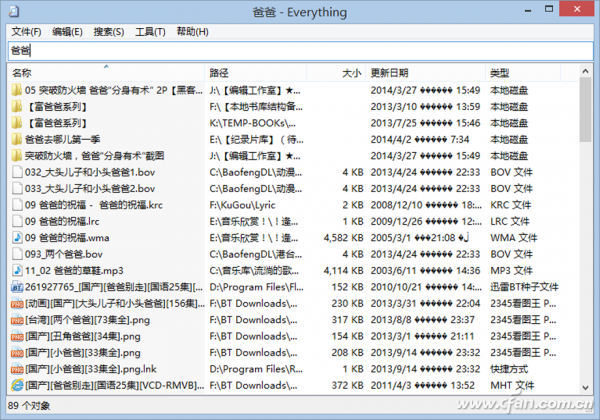
在搜索框中输入内容,闭上眼睛再睁开的功夫,整个电脑中符合条件的文件就都显示在窗口中了。无论你电脑中有几万个文件,还是几十万个文件,速度均是如此之快。
小提示:该软件只限搜索文件名,不能搜索文件内容;只适用NTFS文件系统,不能搜索FAT32文件系统。不过好在现在用FAT32硬盘的越来越少了。此外,要使用中文界面,必须使用V1.2以上版本并安装语言包。
2. 多文件内容快速成批搜索
上面介绍的Everything搜索速度再快,但也有一个遗憾,就是不能搜索文件内容。没关系,我们有别的工具可以解决。
如果要搜索TXT文本或各类程序源代码的内容,可以用大名鼎鼎的日系软件EmEditor来完成。在笔者目前使用的13.0.3版中,可通过“搜索→在文件中搜索”启动多重文件查找窗口,选中要搜索的当前文件夹,选择“搜索子文件夹”选项,输入搜索关键词和文件类型,即可在所有符号条件的文件中进行内容搜索。(图2)
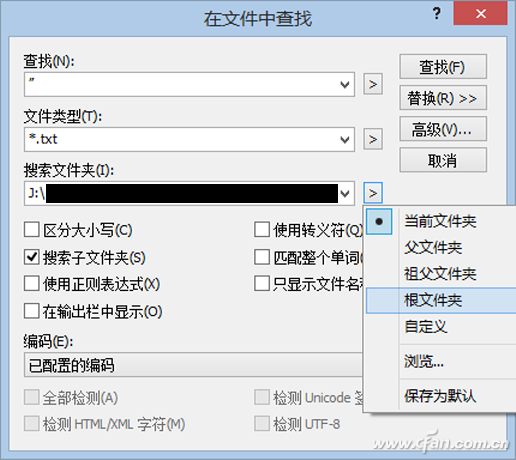
值得称道的是,通过搜索文件夹后面的选项箭头,可选择当前文件夹、父文件夹、祖父文件夹、根文件夹或自定义来源,以确定搜索的起点,这样就可以灵活方便地确定搜索范围。
3. 压缩工具实现文件快速搜索
对于压缩软件WinRAR,你一定不会陌生。其实它不单单是一款压缩解压工具,在文件搜索方面,它也有着惊人的速度和效率。
启动WinRAR工具,点击工具栏上的“查找”按钮,启动文件查找窗口,输入文件名关键词和查找字符串,选择压缩文件类型,选择搜索起点位置(包括本地所有驱动器、当前文件夹、单一驱动器等选项可选)进行搜索。更强大的是,它不但支持在压缩文件和子文件夹中查找,同样支持在文件中查找内容(图3)。
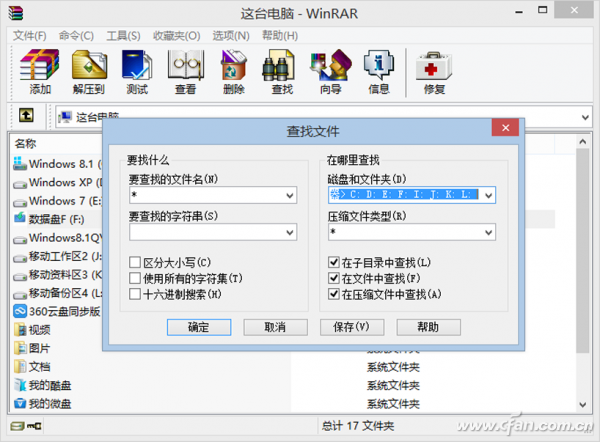
小提示:最为实用的是,WinRAR的搜索功能结合其自身强大的文件压缩功能,为文件的有条件备份提供了方便。备份文件,你不再需要挑挑拣拣,搜索一下,将符合条件的搜索结果直接打包就OK了。
4. 能生成本地搜索文件列表的工具
搜索本地文件,将搜索结果保存为一份文件列表,或自己收藏对比,或共享给朋友挑选使用,这也是文件搜索的一项基本需求。为此,我们可以用百度硬盘搜索工具来解决。
百度硬盘搜索是百度多年前出品的一款老软件,虽然后来因某些原因不再更新,但在搜索硬盘文件方面还是有其独到之处的。比如可以用它的文件列表生成功能,将本地的文件列表保存下来。(图4)

安装该软件后首先自动进行文件索引建立,之后便可将所有文件或分类文件的索引列表单独保存下来。
5. 将快速搜索装在右键菜单中
早期的Windows系统支持用右键菜单直接搜索文件,但在Windows 8.1中,在驱动器上点击右键,却没有发现系统提供的搜索文件功能。好在,我们可以借助于第三方软件提供的右键搜索命令进行方便的搜索。
安装了极速搜索工具Everything之后,我们发现在驱动器或文件夹的右键菜单中多出一个“搜索Everything”的选项,我们只需在搜索起点位置选择该命令,就可以启动Everything窗口进行搜索了。
如果要搜索文本或程序代码的内容,只需安装最新版的EmEditor文字编辑工具,资源管理器右键菜单中就会出现“用EmEdior在文件中查找”选项,点击该选项即可启动多重文件内容查找窗口,解决从多文件中搜索内容的需求。(图5)
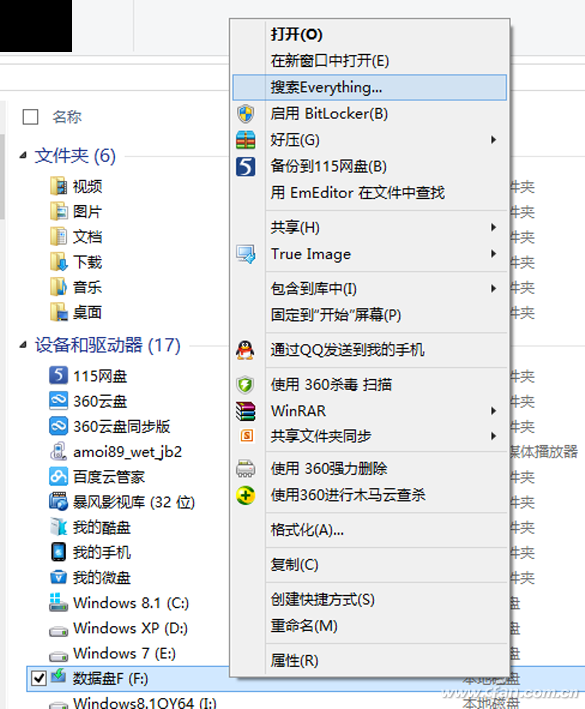
6. 寻找比较全能的文件搜索工具
以上软件各具特色但都有所不足,有的在搜索文件名方面见长但不能搜索内容,有的能够搜索多重文件内容但在文件搜索其他方面无能为力。有的支持右键搜索,有的又不能。那么,有没有兼备以上功能的第三方搜索工具呢?经过测试使用,笔者选出一款比较全能的工具FileSeek Pro。
FileSeek Pro是一款具备文件搜索和内容搜索的强力搜索工具。在文件名方面,支持按日期筛选、文件大小筛选搜索,使用正则表达式增加了搜索的灵活性。还可以通过“查找”框,对搜索的文件内容进行定义(图6)。同时,FileSeek安装后会将搜索命令整合到Windows资源浏览器的右键菜单,只需在驱动器或文件夹上单击右键,选择“使用FileSeek搜索”,软件就会自动启动提供搜索。

但需要注意的是,该软件虽然在功能上比较“全能”,但在搜索效率上却称不上是魁首。原因是其不进行文件索引,因此搜索效率上和Windows搜索不相上下,不过从使用的方便性上来说,它要优于Windows自带的搜索功能。